iPod’dan Mac’e Kolayca Müzik Aktarmanın En İyi Yolları
iPod’dan Mac’e nasıl müzik aktarılacağını öğrenmek istiyorsanız, bu okuyacağınız son kılavuz olacaktır. Hangi iPod sürümüne sahip olduğunuz önemli değil, iPod’dan Mac’e kolayca müzik aktarabilirsiniz. Bu, iTunes veya başka bir özel araç kullanılarak yapılabilir. Bu kılavuzda, satın alınan ve satın alınmayan müzikleri iPod’dan Mac’e aktarmanın farklı yollarını tartışacağız. Haydi başlayalım ve iPod’dan Mac’e nasıl müzik aktarılacağını öğrenelim.
Bölüm 1: iTunes kullanarak iPod’dan Mac’e müzik aktarın
Kullanıcıların çoğu, iPod’dan Mac’e müzik aktarmak için iTunes’un yardımını alır. Apple tarafından geliştirilen yerel bir çözüm olduğundan, iPod’dan Mac’e veya tam tersi şekilde müzik kopyalamak için kullanabilirsiniz. iTunes o kadar kullanıcı dostu olmasa da, iPhone’dan Mac’e nasıl müzik aktaracağınızı öğrenmek için bu iki yaklaşımı takip edebilirsiniz.
1.1 Satın alınan müziği iPod’dan Mac’e aktarın
iPod’daki müziği iTunes veya Apple Music mağazasından satın aldıysanız, iPod’dan Mac’e müzik kopyalamak için herhangi bir sorunla karşılaşmazsınız. Tek yapmanız gereken şu adımları takip etmek:
Adım 1. iPod’unuzu Mac’e bağlayın ve iTunes’un güncellenmiş bir sürümünü başlatın.
Adım 2. Bağlı cihazlar listesinden iPod’unuzu seçin.
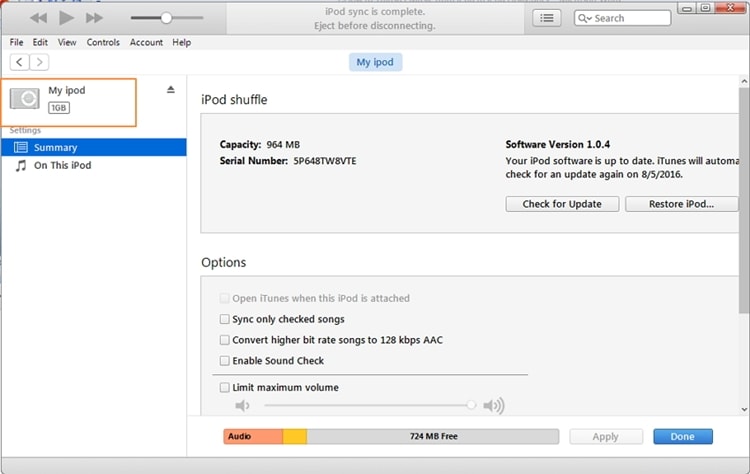
Adım 3. Seçeneklere gidin ve Cihazlar > iPod’umdan satın alınanları aktar’ı seçin.

Bu, satın alınan müziği otomatik olarak iPod’dan Mac’e aktaracaktır.
1.2 Satın alınmayan müziği aktarın
Orijinal bir kaynaktan satın alınmamış müzikleri iPod’dan Mac’e aktarmak için fazladan bir mil yürümeniz gerekebilir. İdeal olarak, bu teknik iPod’dan Mac’e manuel olarak müzik kopyalamanıza yardımcı olacaktır.
1. Adım. Öncelikle iTunes’unuzu Mac’inize bağlayın ve iTunes’u başlatın. Cihaz listesinden iPod’unuzu seçin ve Özetine gidin.
Adım 2. Seçeneklerinden “Disk kullanımını etkinleştir” seçeneğini işaretleyin ve değişikliklerinizi uygulayın.

Adım 3. Macintosh HD’yi başlatın ve bağlı iPod’u seçin. iPod dosyalarına erişmek için üçüncü taraf bir tarayıcı da kullanabilirsiniz. Müzik dosyalarını kopyalayın ve başka bir konuma kaydedin.
Adım 4. Şimdi, iPod’dan Mac’e (iTunes aracılığıyla) müzik aktarmak için iTunes’u başlatın ve menüsünden “Kitaplığa dosya ekle” seçeneğine gidin.

Adım 5. Müziğinizin kaydedildiği konuma gidin ve iTunes arşivinize eklemek için yükleyin.
Bölüm 2: iTunes olmadan iPod’dan Mac’e müzik aktarın
iTunes’u kullanma zahmetine girmeden iPod’dan Mac’e müzik kopyalamak istiyorsanız, DrFoneTool – Telefon Yöneticisi (iOS) bir deneme. Bu kullanıcı dostu araç, iTunes’u kullanmadan iPod’unuzun verilerini yönetmenize izin verir. Dosyaları bilgisayarınız ve iPod, diğer herhangi bir akıllı telefon ve iPod, hatta iTunes ve iPod arasında aktarabilirsiniz. Önde gelen her iPod nesliyle uyumlu, tüm iTunes kitaplığınızı yeniden oluşturabilir veya iPod’dan Mac’e seçmeli olarak müzik aktarabilir.

DrFoneTool – Telefon Yöneticisi (iOS)
iPhone/iPad/iPod Music’i iTunes olmadan Mac’e aktarın
- Müziğinizi, fotoğraflarınızı, videolarınızı, kişilerinizi, SMS’lerinizi, Uygulamalarınızı vb. aktarın, yönetin, dışa aktarın/içe aktarın.
- Müziklerinizi, fotoğraflarınızı, videolarınızı, kişilerinizi, SMS’lerinizi, Uygulamalarınızı vb. bilgisayara yedekleyin ve kolayca geri yükleyin.
- Bir akıllı telefondan diğerine müzik, fotoğraf, video, kişi, mesaj vb. aktarın.
- Medya dosyalarını iOS aygıtları ve iTunes arasında aktarın.
- Tüm iPhone, iPad ve iPod touch modelleriyle tam uyumludur.
2.1 iPod müziğini iTunes’a aktarın
Tüm iPod müziklerini DrFoneTool – Phone Manager (iOS) kullanarak tek seferde iTunes’a kopyalamak istiyorsanız şu adımları izleyin:
Adım 1. DrFoneTool araç setini başlatın ve ‘Telefon Yöneticisi’ bölümünü ziyaret edin. Ayrıca iPod’unuzu Mac’e bağlayın ve otomatik olarak algılanmasına izin verin.
Adım 2. Ana sayfada çeşitli seçenekleri görüntüleyebilirsiniz. iPod’dan Mac’e (iTunes aracılığıyla) müzik kopyalamak için “Aygıt Ortamını iTunes’a Aktar” seçeneğine tıklamanız yeterlidir.

Adım 3. Bu, aşağıdaki açılır mesajı oluşturacaktır. İşlemi başlatmak için “Başlat” düğmesine tıklamanız yeterlidir.
Adım 4. Uygulama, iOS cihazınızı tarayacak ve aktarabileceğiniz medya dosyalarının türünü size bildirecektir. Müziğinizi doğrudan iTunes arşivine aktarmak için seçiminizi yapın ve “iTunes’a Kopyala” düğmesine tıklayın.

2.2 Seçici müziği iPod’dan Mac’e aktarın
DrFoneTool – Phone Manager (iOS) eksiksiz bir cihaz yöneticisi olduğundan, iPod’dan Mac’e müzik kopyalamak için kullanılabilir ve bunun tersi de mümkündür. Müziği iPod’dan Mac’e seçmeli olarak nasıl aktaracağınızı öğrenmek için şu adımları izleyin:
Adım 1. DrFoneTool – Phone Manager’ı (iOS) başlatın ve iPod’unuzu ona bağlayın. Algılandığında, arayüz anlık görüntüsünü sağlayacaktır.

Adım 2. Şimdi Müzik sekmesine gidin. Bu, iPod’unuzda depolanan tüm müzik dosyalarını listeleyecektir. Sol panelden farklı kategoriler (şarkılar, podcast’ler, sesli kitaplar gibi) arasında geçiş yapabilirsiniz.
Adım 3. Taşımak istediğiniz şarkıları seçin ve araç çubuğundaki dışa aktar simgesine tıklayın. Ayrıca arayüze sağ tıklayıp “Mac’e Aktar” seçeneğini de seçebilirsiniz.

Adım 4. Bu, seçilen müziğin kaydedileceği konumu seçebileceğiniz bir tarayıcı açacaktır. Sadece “Kaydet” düğmesine tıklayın ve uygulamanın müziği iPod’dan Mac’e otomatik olarak taşımasına izin verin.

Bölüm 3: iPod müziğini Mac’te yönetmek için ipuçları
iPod’unuzdaki müziği yönetmek için aşağıdaki ipuçlarını uygulayabilirsiniz:
1. Müziğinizi kolayca ekleyin veya silin
DrFoneTool – Phone Manager (iOS) yardımıyla iPod müziğinizi tek bir yerden yönetebilirsiniz. Parçaları silmek için onları seçin ve araç çubuğundaki sil (çöp kutusu) simgesine tıklayın. İsterseniz iPod’a Mac’ten de müzik ekleyebilirsiniz. Sadece içe aktar simgesine > Ekle’ye tıklayın. Müzik dosyalarını bulun ve iPod’unuza yükleyin.

2. Güncelleyerek iTunes hatalarını düzeltin
Birçok kullanıcı, iOS cihazları iTunes ile uyumluluk sorunlarıyla karşı karşıya kaldığından, iTunes aracılığıyla iPod’dan Mac’e müzik taşıyamaz. Bunu önlemek için, menüsünü ziyaret edip “Güncellemeleri kontrol et” seçeneğini seçerek iTunes’u güncelleyebilirsiniz. iTunes için mevcut en son güncellemeyi otomatik olarak kontrol edecektir.
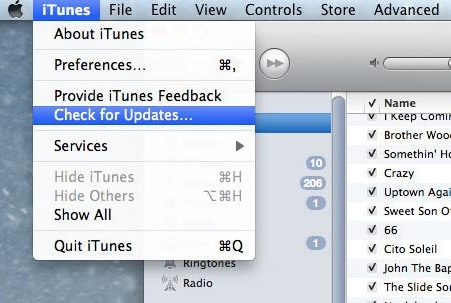
3. iPod’unuzu iTunes ile senkronize edin
iPod verilerinizi Mac’inizle senkronize tutmak istiyorsanız, bu öneriyi uygulayabilirsiniz. İTunes’a bağladıktan sonra Müzik sekmesine gidin ve “Müzik Eşzamanla” seçeneğini açın. Bu şekilde, en sevdiğiniz şarkıları iTunes’dan iPod’a da aktarabilirsiniz.
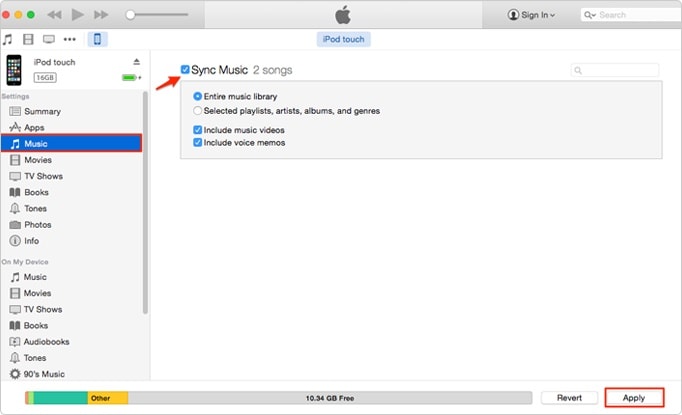
Bu öğreticiyi izledikten sonra, iPod’dan Mac’e kolayca müzik aktarmayı öğrenebileceğinizden eminiz. Müziği iPod’dan Mac’e (veya tam tersi) doğrudan kopyalamak için DrFoneTool – Telefon Yöneticisi’nin (iOS) yardımını almanızı öneririz. Eksiksiz bir iOS aygıt yöneticisidir ve önde gelen tüm iPod modelleriyle de çalışır. Hemen Mac’inize indirin ve müziğinizi her zaman düzenli tutun.
En son makaleler

